Recentemente, ho installato qualcosa sul mio computer che mi ha cambiato le impostazioni di visualizzazione dei file xml.
Dalla notte dei tempi, i file xml venivano aperti con Internet Explorer, il tanto bistrattato software di casa Microsoft. La cosa mi andava benissimo, soprattutto perchè era possibile interagire con il file stesso, aprendo e chiudendo i nodi del file xml, direttamente da Internet Explorer. Funzionalità che ho sempre trovato comodissima. Nel caso in cui avessi avuto bisogno di modificare il file, invece che eseguire un doppio click sul file stesso, avrei scelto di clickarlo col tasto destro del mouse, scegliendo poi “apri con…” e poi il mio programma preferito.
Da qualche giorno, tutto questo è cambiato. Non riesco ad aprire un file xml con Internet Explorer!
Non so quale programma si è reso responsabile del misfatto, ma fatto sta che non riesco più ad aprire i file xml con Internet Explorer.
Ho indagato… ed ho trovato la soluzione! Ho risolto il problema: riesco ad aprire un file xml con IE! Miracolo!
Clicka l’immagine soprastante per accedere al sito del miracolo! 😀
Il primo sintomo di anomalo funzionamento era dato dal fatto che, il file, invece che aprirsi in Internet Explorer, veniva sì aperto da IE, ma mi veniva chiesto che fare del file stesso, come se stessi scaricando un file .zip, .rar, .exe od un qualunque altro file che normalmente deve essere salvato su disco. Anomalo…
Piccolo passo indietro: negli esempi e nei test che riporto in questo articolo, utilizzo un file xml disponibile liberamente in rete, a questo indirizzo. Si chiama note.xml e l’ho salvato in una cartella che ho creato appositamente, c:\test\
Da risorse del computer, una volta individuata la cartella e di conseguenza il file, eseguo un doppio click sul file. Invece che aprirsi in Internet Explorer, compare questa finestra che mi chiede il da farsi.
Comportamento anomalo.
Ho cercato in lungo ed in largo, ma non ho trovato nulla in internet che mi dicesse come far sì che Internet Explorer ritornasse a comportarsi come al solito, ovvero che aprisse il file direttamente nel browser, senza chiedermi che fare.
Nulla di nulla. Mi sono dovuto inventare una soluzione.
Ho provato a cambiare le impostazioni di apertura del file stesso, usando l’opzione di “apri con…”, selezionando Internet Explorer. Disastro! Peggio che andar di notte.
Ho provato e riprovato, ma niente da fare.
Alla fine, un’illuminazione: il registro di sistema!
Non sto ad elencare il come sono arrivato a questa soluzione, ma solo i passi per arrivare ad essa.
ATTENZIONE: da qui in poi è richiesto un minimo di conoscenza avanzata di Windows e degli strumenti di amministrazione. Ogni operazione che verrà eseguita e che viene presentata potrebbe compromettere il funzionamento del pc. Procedere a proprio rischio. Non mi assumo responsabilità di nessun tipo.
Per cui.
- Aprire il registro di sistema usando REGEDIT.
- Premere il tasto Windows sulla tastiera
- Selezionare Esegui…
- scrivere regedit
- Muoversi nell’albero fino ad individuare la chiave HKEY_CLASSES_ROOT\.xml
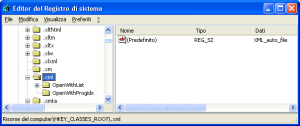
- Modificare, facendo doppio click sulla scritta, il valore stringa Predefinito (a destra): da xml_auto_file in xmlfile
- Aggiungere un nuovo valore stringa, facendo click col tasto destro nel pannello di destra e scegliendo Nuovo->Valore Stringa
- Assegnare (scrivendolo) il nome Content Type (quando terminato di scriverlo, premere il tasto Invio sulla tastiera)
- Fare un doppio click su questo nuovo valore stringa Content Type e scrivere text/xml
- Finito!
Il tutto apparirà così:
A questo punto è tutto tornato come prima! Posso fare doppio click sul file xml e, come per magia, si aprirà in Internet Explorer!
Ti è piaciuto questo articolo? Condividilo!


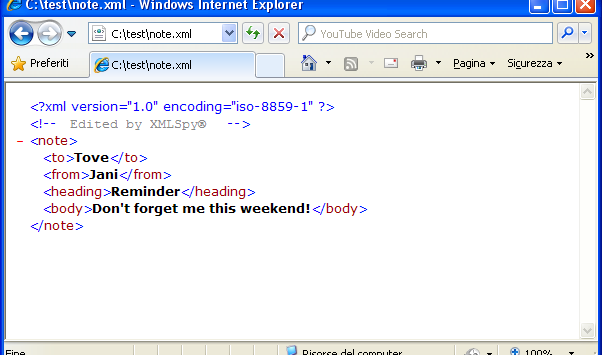


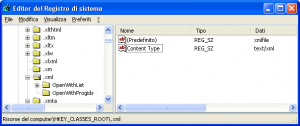
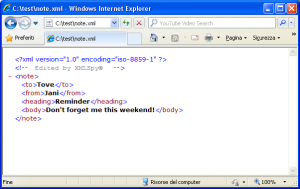
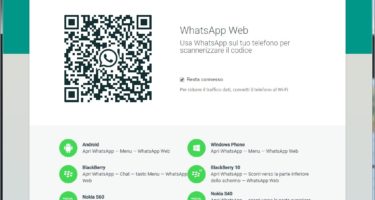



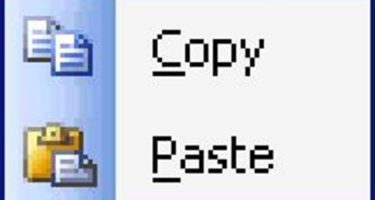
sei grande…. ho risolto anche ioi lo stesso problema